როგორ გამოვიყენოთ Google Meet Live გაზიარება YouTube-ზე Android-ზე
Miscellanea / / May 05, 2023
თუ არ გაქვთ წვდომა თქვენს კომპიუტერზე, შეგიძლიათ შეუერთდეთ Google Meet ზარს თქვენი Android ტელეფონის გამოყენებით. Ასევე შეგიძლიათ შეცვალეთ თქვენი Google Meet ფონი გამოიყენეთ თქვენი Android ტელეფონი, რათა თავიდან აიცილოთ ყურადღება ზარის დროს. სამუშაოსთან დაკავშირებული ზარების გარდა, თქვენ ასევე შეგიძლიათ დაუკავშირდეთ თქვენს მეგობრებს Google Meet-ის გამოყენებით.

და თქვენი გამოცდილების კიდევ უფრო გასაუმჯობესებლად, Google Meet-ს მოაქვს Live Sharing ფუნქცია, რომელიც საშუალებას გაძლევთ უყუროთ YouTube ვიდეოებს მეგობრებთან და ოჯახის წევრებთან ერთად. ეს პოსტი აჩვენებს, თუ როგორ გამოიყენოთ Google Meet Live გაზიარების ფუნქცია YouTube-ზე თქვენს Android ტელეფონზე.
რა არის Google Meet Live გაზიარება
მოსწონს SharePlay in FaceTime iPhone-სა და iPad-ზე, Android-ის მომხმარებლებს ახლა შეუძლიათ YouTube-ის ვიდეოების ყურება Google Meet-ში სხვა მონაწილეებთან ერთად. ამ ფუნქციას ჰქვია Google Meet Live გაზიარება და ხელმისაწვდომი იქნება მხოლოდ იმ შემთხვევაში, თუ იყენებთ Google Meet-სა და YouTube-ს იმავე Google ანგარიშით. თქვენ ასევე უნდა გქონდეთ YouTube Premium წევრობა, რადგან YouTube ვიდეოების პირდაპირი გაზიარების ეს ფუნქცია ხელმისაწვდომია მხოლოდ Premium მომხმარებლებისთვის.
თქვენ არ შეგიძლიათ YouTube-ის ვიდეოების ერთობლივი ყურება Google Meet-ზე შემდეგი მიზეზების გამო:
- თქვენ გაქვთ თქვენი კომპანიის მიერ მოწოდებული ფასიანი Workspace ანგარიში. მაგრამ მათ, ვისაც აქვთ ინდივიდუალური Workspace ანგარიში ან Google One Premium ანგარიში, შეუძლიათ გამოიყენონ ეს ფუნქცია.
- თქვენ ხართ 18 წლამდე ასაკის.
- თქვენ გაქვთ Family Link ანგარიში.
თქვენ უნდა გქონდეთ ძლიერი ინტერნეტ კავშირი თქვენს Android ტელეფონზე, რათა თავიდან აიცილოთ რაიმე შეფერხება Google Meet ზარის დროს. თუ თქვენ გაქვთ ორმაგი ზოლიანი როუტერი, უპირატესობა მიანიჭეთ 5 გჰც სიხშირის დიაპაზონს.
როგორ გამოვიყენოთ Google Meet Live გაზიარება Android-ზე
ნაბიჯების დაწყებამდე დარწმუნდით, რომ განაახლეთ Google Meet და YouTube აპები თქვენს Android-ზე. ჩვენ პირველ რიგში გაჩვენებთ, თუ როგორ გამოიყენოთ Google Meet Live გაზიარება Meet აპის გამოყენებით თქვენს Android ტელეფონზე.
Ნაბიჯი 1: გახსენით Meet აპი თქვენს Android ტელეფონზე.

ნაბიჯი 2: შეეხეთ ახალს ქვედა მარჯვენა კუთხეში.

ნაბიჯი 3: შეეხეთ ახალი შეხვედრის შექმნას.

ნაბიჯი 4: შეხვედრის ბმულის შექმნის შემდეგ შეეხეთ მასზე ზარის დასაწყებად.
შეგიძლიათ შეეხოთ მოწვევის გაზიარებას, რათა შეხვედრის ბმული გაუზიაროთ თქვენს კონტაქტებს.
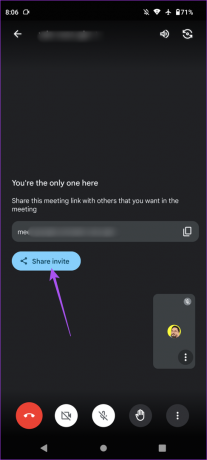
ნაბიჯი 5: შეეხეთ სამი ვერტიკალური წერტილის მენიუს ქვედა მარჯვენა კუთხეში.

ნაბიჯი 6: შეეხეთ აქტივობებს.

ნაბიჯი 7: აირჩიეთ YouTube აპლიკაციების სიიდან.

ნაბიჯი 8: შეეხეთ YouTube-ის გახსნას.

ნაბიჯი 9: YouTube აპლიკაციის გახსნის შემდეგ, შეეხეთ ნებისმიერ ვიდეოს, რომლის ერთობლივი ყურებაც გსურთ.
ნაბიჯი 10: შეეხეთ დაწყებას პირდაპირი გაზიარების დასაწყებად.
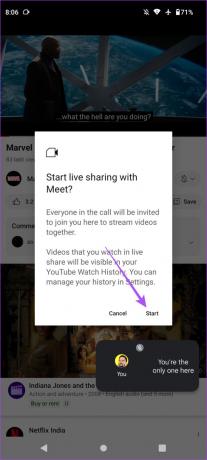
თქვენ მიიღებთ შეტყობინებას, რომ ცოცხალი გაზიარება დაიწყო.

YouTube ვიდეოს Live გაზიარების შესაჩერებლად, შეეხეთ მწვანე ზოლს ბოლოში და აირჩიეთ Leave Live Sharing.

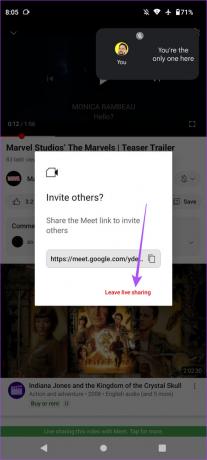
როგორ გავაზიაროთ YouTube ვიდეოები Google Meet-ზე
ზემოთ ნახსენები ნაბიჯები ფოკუსირებულია იმაზე, თუ როგორ გამოვიყენოთ აქტივობების ფუნქცია Google Meet-ში YouTube ვიდეოების ერთობლივი საყურებლად. მაგრამ ახლა მოდით გაჩვენოთ ნაბიჯები YouTube აპში Live Sharing ფუნქციაზე წვდომისთვის, Google Meet-ში ვიდეოების ერთობლივად საყურებლად.
Ნაბიჯი 1: გახსენით Google Meet თქვენს Android ტელეფონზე.

ნაბიჯი 2: შეეხეთ ახალს ქვედა მარჯვენა კუთხეში და დაიწყეთ ახალი ზარი.

ნაბიჯი 3: დახურეთ Meet აპი და გახსენით YouTube თქვენს Android ტელეფონზე.

Meet ფანჯარა გამოჩნდება, როგორც Picture-In-Picture.
ნაბიჯი 4: შეეხეთ ვიდეოს, რომლის ერთად ყურება გსურთ.
ნაბიჯი 5: შეეხეთ გაზიარების ხატულას.

ნაბიჯი 6: აირჩიეთ Meet Live გაზიარება.

ნაბიჯი 7: შეეხეთ დაწყებას, რათა დაიწყოთ ვიდეოს ყურება Google Meet-ის მონაწილეებთან ერთად.
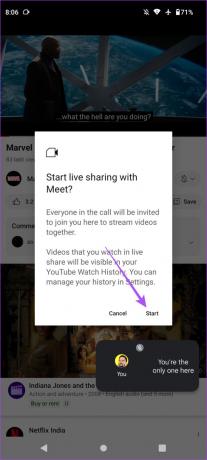
შეგიძლიათ დააჭიროთ მწვანე ზოლს ბოლოში და აირჩიოთ Leave Live Sharing, რათა შეწყვიტოთ YouTube ვიდეოს ყურება.

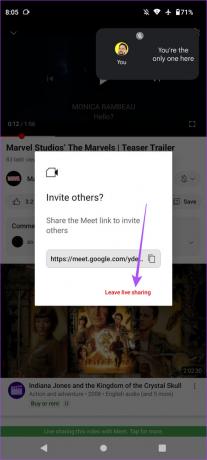
თქვენ ასევე შეგიძლიათ წაიკითხოთ ჩვენი პოსტი, თუ Picture-In-Picture რეჟიმი არ მუშაობს თქვენს Android ტელეფონზე.
YouTube Watch Party
Live Sharing ფუნქცია Google Meet-ში გეხმარებათ შექმნათ YouTube ყურების წვეულება თქვენს მეგობრებთან და ოჯახის წევრებთან ერთად, რათა ერთად უყუროთ ფილმების თრეილერებს, პოდკასტებს და ბევრ სხვა ვიდეოს. ყველაფერი რაც თქვენ გჭირდებათ არის ძლიერი ინტერნეტ კავშირი და რაიმე საინტერესო გასაზიარებლად. მაგრამ სწრაფ Wi-Fi ქსელთან დაკავშირების მიუხედავად, ზოგჯერ თქვენს Google Meet-ის ვიდეოს შეუძლია გააქტიურდეს და გააფუჭოს ერთობლივი ყურების გამოცდილება.
თუ Google Meet-ში ან თავად აპში ზარებთან დაკავშირებით რაიმე პრობლემა შეგექმნათ, შეგიძლიათ მიმართოთ ჩვენს პოსტში არსებულ გადაწყვეტილებებს გამოსწორების საუკეთესო გზების შესახებ Google Meet Video არ მუშაობს Android-ზე.
ბოლოს განახლდა 2023 წლის 13 აპრილს
ზემოთ მოყვანილი სტატია შეიძლება შეიცავდეს შვილობილი ბმულებს, რომლებიც დაგეხმარებათ Guiding Tech-ის მხარდაჭერაში. თუმცა, ეს არ იმოქმედებს ჩვენს სარედაქციო მთლიანობაზე. შინაარსი რჩება მიუკერძოებელი და ავთენტური.
Დაწერილია
პაურუშ ჩაუდარი
ტექნოლოგიების სამყაროს დემისტიფიკაცია უმარტივესი გზით და ყოველდღიური პრობლემების გადაჭრა, რომლებიც დაკავშირებულია სმარტფონებთან, ლეპტოპებთან, ტელევიზორებთან და კონტენტის სტრიმინგის პლატფორმებთან.



